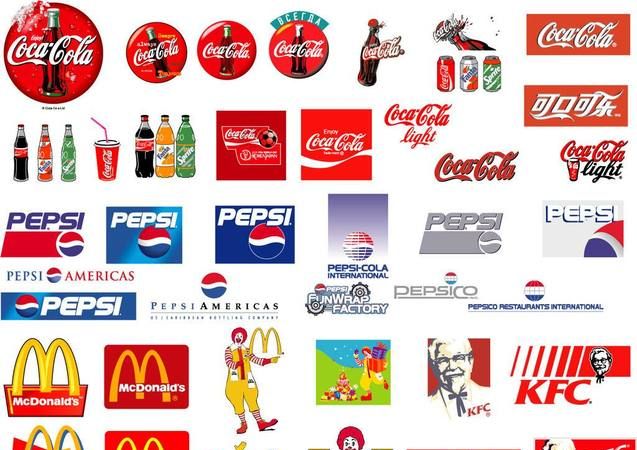excel筛选如何设置,excel怎么筛选数据
发布:小编
excel筛选如何设置
1、将光标放在主标题所在行后点数据工具栏。
2、点数据工具栏下的筛选选项后主标题栏目自动产生下拉框样式。
3、假设以住址进行筛选)点住址下拉框。
4、点开住址下拉框找到拟进行筛选的子项后点确定。
5、(假设是单项上二组为例)在上二前面小方框点勾后点确定。
6、完成单项选项筛选。
7、需要对几项同时进行筛选时)选定拟进行筛选的内容后(如果需要排序时同时点升序或降序)点确定。
8、完成多项排序筛选(可根据主标题栏目下拉框内容进行多项内容筛选)。
excel怎么筛选数据
想要筛选自己想要的数据,可以按照以下步骤进行操作:
1、打开excel表格,选中需要筛选的关键列。
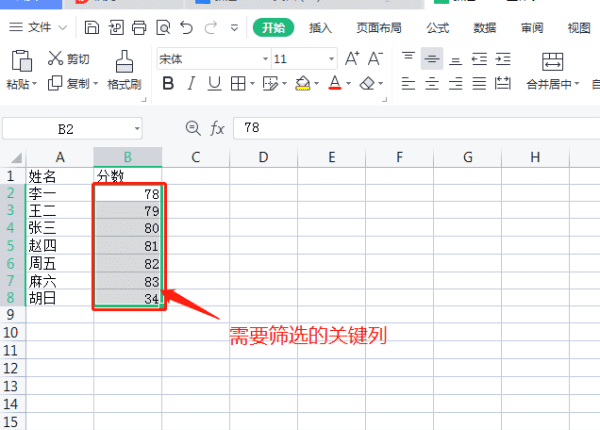
2、选中之后,点击右键,选择“筛选”按钮。
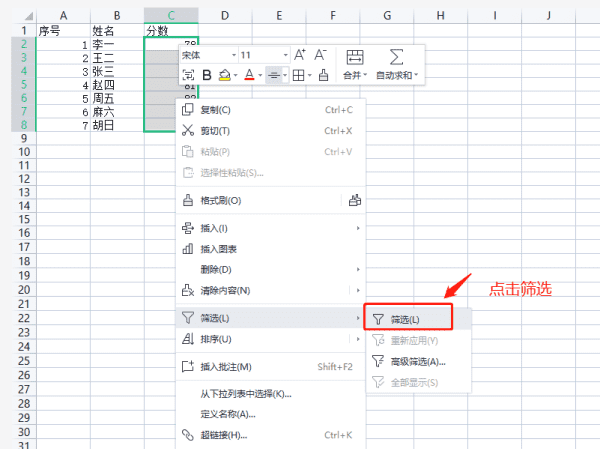
3、需要筛选的关键列会出现一个下拉选项。
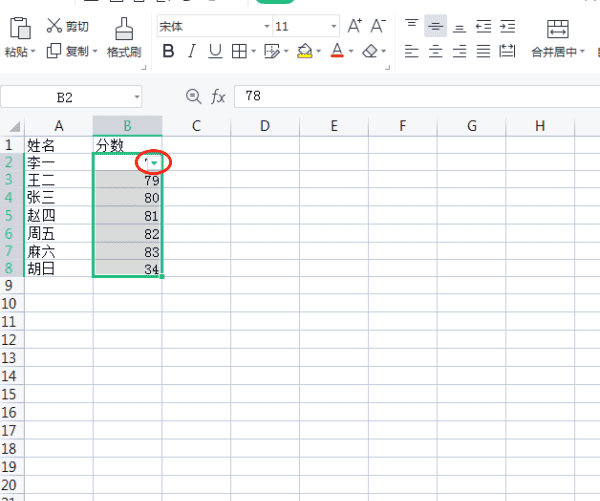
4、点击下拉选项,选择一个自己需要的数据。
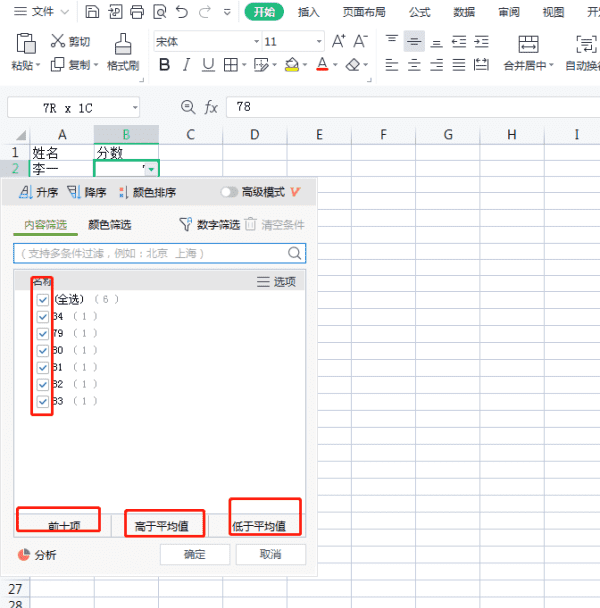
5、选择完成后即可隐藏其他数据。如图,低于平均值的。
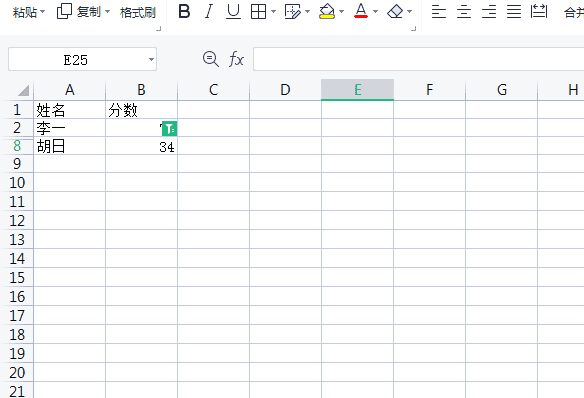
想要了解更多关于excel的相关信息,推荐咨询秒可职场。秒可职场以产研与课研为核心竞争力,综合运用人工智能、大数据、云计算等新技术,创新研发“名师直播+AI指导+学员实操+助教答疑”的教学模式,并基于游戏心流理念、联合行业专家顾问共同打磨课程内容,为学员创造沉浸式的学习体验与专业系统的知识体系,帮助学员真正掌握职场硬技能。
excel筛选条件怎么设置
excel筛选条件怎么设置?很多小伙伴刚开始使用excel的时候肯定就只懂一些皮毛,就只会一些比较基础的功能,可能还有些小伙伴还不会设置excel的筛选条件,那么如果遇到这个问题该怎么办呢?如果你也遇到过且不知道怎么设置,现在就赶紧来和小编看看具体的解决方法吧。
WPSOffice2019官方免费个人版
WPSOffice是金山软件股份有限公司出品的一款全面兼容微软Office格式的办公软件。WPSOffice2019个人免费是办公必备的软件,软件提供强大的文字编辑处理功能,最常用的文字、表格、演示等多种功能都具备,你可以处理了各种各样的文档,体积很小,下载速度很快,安装也很快捷,有需要的用户欢迎下载!
excel筛选条件怎么设置
1、如图所示的学生名册,要将籍贯为广东的学生筛选出来。
2、框选表格的标题行,切换到“开始”标签,点击“排序和筛选”下拉列表,选择“筛选”工具。
3、可见,标题行马上发生了变化,在右下角出现了小三角箭头。
4、因为我们是想按籍贯来筛选,故点击籍贯右下角的小三角箭头。弹出下拉列表,点击“文本筛选”,再点击“包含”。
5、在包含右边,输入你想要筛选的关键词,例如“广东”,点确定,之后Excel就会按照你设定的条件进行筛选。
以上的全部内容就是今天小编给大家带来的关于excel筛选条件怎么设置的具体操作步骤。大家不清楚的可以来这里看看,希望对大家有帮助。
excel筛选怎么选择多个内容
excel软件内的筛选功能是一项十分好用的筛选工具,在我们日常工作中经常会使用到,那excel筛选功能有哪些呢?下面我们就一起来看看吧。
excel筛选功能有哪些
1、首先选择要进行筛选的数据区域,此区域也应该包括标题栏,然后点击“排序和筛选”-》“筛选”项。
2、此时就会发现在标题栏处显示出“下拉箭头”。点击相应的下拉箭头,从中勾选要进行筛选的项,并点击“确定”按钮即可。
3、同时还支持多重条件筛选,只需要分别设置各个标题的筛选项即可。比如我们筛选“男性”、“代理员”时的筛选结果如图:
4、另外针对数字,还提供了条件筛选功能。例如当我们需要选择“业绩大于80”的员工信息时,只需要点击“业绩”标题处的下拉箭头,从弹出的扩展菜单中选择“数字筛选”-》“大于或等于”项。
5、同时还支持“按颜色筛选”,只需要点击下拉箭头,从中选择“按颜色筛选”,同时选择相应的颜色即可实现筛选功能。当然,实现该步的前提是单位格已被设置了背景色。
相关推荐:
word怎么分页word分页的方法
欧姆符号怎么打word文档欧姆符号怎么打
页面设置在哪里word页面设置在哪个位置
以上就是关于excel筛选如何设置,excel怎么筛选数据的全部内容,以及excel筛选如何设置的相关内容,希望能够帮到您。
版权声明:本文来自用户投稿,不代表【推酷网】立场,本平台所发表的文章、图片属于原权利人所有,因客观原因,或会存在不当使用的情况,非恶意侵犯原权利人相关权益,敬请相关权利人谅解并与我们联系(邮箱:350149276@qq.com)我们将及时处理,共同维护良好的网络创作环境。
大家都在看

百合和哪些食物不能一起吃,百合和什么一起吃润肺效果好
综合百科本文目录1.百合和什么一起吃润肺效果好2.百合的食用禁忌人群有哪些3.百合相克的食物不能和什么一起吃 百合相克的食物不可以和什么一起吃4.百合与什么食物相克相宜百合和什么一起吃润肺效果好百合虽然是花,但是用来最菜还是非常不错的,而且营养价值高味道也好,大家都知道食物都有相克属性,

国库券属于m几,m0,m1,m2是什么意思
综合百科国库券属于m几1、属于M3,或者是M2+其他短期流动资产。2、M3是货币供应量之三(反应国家的货币总供应量,即M2再加上储蓄和贷款会等的存款及定期大额存单),国库券、银行承兑汇票、商业票据也包含在其中;M0、M1、M2、M3都是用来反映货币供应量的重要指标,属于经济学概念。 m

范仲淹的名言句,范仲淹名人名言
综合百科本文目录1.范仲淹名人名言2.范仲淹的名言名句3.范仲淹的十大经典名句出处4.范仲淹的名句范仲淹名人名言范仲淹名人名言如下:1、先天下之忧而忧,后天下之乐而乐。宋·范仲淹《岳阳楼记》。先于天下人承担忧患,后于天下人享受快乐。这是最为崇高的人生境界,每个人都应深深体会其中的含义,以
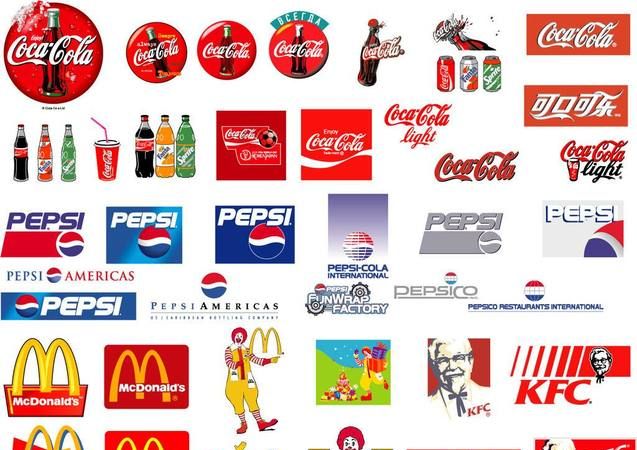
个性开始形成的主要标志是什么,幼儿个性开始形成的主要标志是什么
综合百科本文目录1.幼儿个性开始形成的主要标志是什么2.什么是个性3.对幼儿来说个性发展的主要内容是什么开始形成的4.人格形成的标志是什么幼儿个性开始形成的主要标志是什么(1)幼儿期儿童的各种心理现象开始表现齐全,儿童心理的各个方面已经形成了一个比较完整的系统,开始形成一个完整的主观世界

鲍鱼属于什么鱼类,鲍鱼是什么 鲍鱼的简介
综合百科鲍鱼是什么 鲍鱼的简介1、鲍鱼是名贵的“海珍品”之一,味道鲜美,营养丰富,被誉为海洋“软黄金”。鲍鱼是名贵的海洋食用贝类,被誉为“餐桌黄金,海珍之冠”,其肉质细嫩、营养丰富。2、鲜品可食部分蛋白质24%、脂肪0.44%;干品含蛋白质40%、糖元33.7%、脂肪0.9%以及多种维生

如懿传玫嫔白蕊姬结局自杀了,如懿传白蕊姬结局是什么意思
综合百科本文目录1.如懿传白蕊姬结局是什么意思2.如懿传白蕊姬怎么下线的3.如懿传白蕊姬结局4.白蕊姬第几集死的啊如懿传白蕊姬结局是什么意思《如懿传》白蕊姬是太后棋子身份被乾隆知道,乾隆赐她毒酒一杯,于52集正式下线。白蕊姬是太后安插在皇上身边的棋子,她的一生不过是为他人做了衣裳,皇上发

买重疾险几年不想交了,保险不想继续交了怎么办
综合百科保险不想继续交了怎么办并不是所有保险都可以退保的,如有发生过理赔的保险,在这种情况下保险公司是不会受理此份保险的退保申请的。保险不想继续交了,想退保可先联系签保业务员或目前为你服务的业务员。对于退保,一般来说不管怎么算都是亏的,并且一份保险中所含的险类不一定都是可退钱的。如一份保

麦芽糖混在蜂蜜里怎么样鉴别
综合百科麦芽糖混在蜂蜜里怎么样鉴别真蜂蜜颜色呈透明或半透明色,所以看起来不是很清亮,呈白色、淡黄色或琥珀色,以浅淡色为佳。假蜂蜜由于是用白糖熬成或用糖浆冒充,故色泽鲜艳,一般呈浅黄或深黄色。蜂蜜是蜜蜂从开花植物的花中采得的花蜜在蜂巢中经过充分酿造而成的天然甜物质。气味清香浓郁,味道纯真甜

白酒炖鹅做法,炖鲤鱼可以放啤酒吗
综合百科白酒炖鹅做法1、把鹅宰杀好,去除它身上的羽毛和内脏。2、锅里放水,把鹅切成块状,用开水焯一下。3、锅里放一点油加冰糖,小火炒,炒到有点颜色就可以。4、将准备好的配料备好。5、糖色炒好后放入鹅肉,大火翻炒,翻炒几下后,倒入之前准备好的配料,再使劲翻炒,然后倒入一点白酒(去腥味),倒

森林steam叫什么,森林在steam上叫什么多少钱
综合百科本文目录1.森林在steam上叫什么,多少钱2.steam森林叫什么名字3.森林1steam叫什么名字4.森林steam叫什么名字森林在steam上叫什么,多少钱森林在steam叫什么的全部内容,森林在steam叫The Forest,在steam上面森林的名字叫做The For

周冬雨为什么被称为影后
综合百科周冬雨为什么被称为影后她获得了金马奖跟金像奖最佳女演员,就是俗称的影后。周冬雨的演技非常好,在娱乐圈很少见,年纪轻轻得了金马影后和她的努力离不开。周冬雨毕业于北京电影学院,所以演技不容置疑,当时张艺谋导演正在全国召集能饰演静秋这个角色的演员,最后周冬雨被张艺谋导演选中,饰演了这部

关于孤儿的句子,关于孤儿的诗句
综合百科关于孤儿的句子我该怎么办,一无所有。(作者:佚名)梦妖娆清风徐,三生三世,唯你不爱。师父,小云如今能死在你的怀抱里。也不枉这六界,我无怨也不悔,小云,只求你一件事,待我死后,让姐姐醒来。(作者:佚名)苏子泪,我以神的名义诅咒你,今生今世,为保护六界为生,暗香浮动……(作者:拽拽少